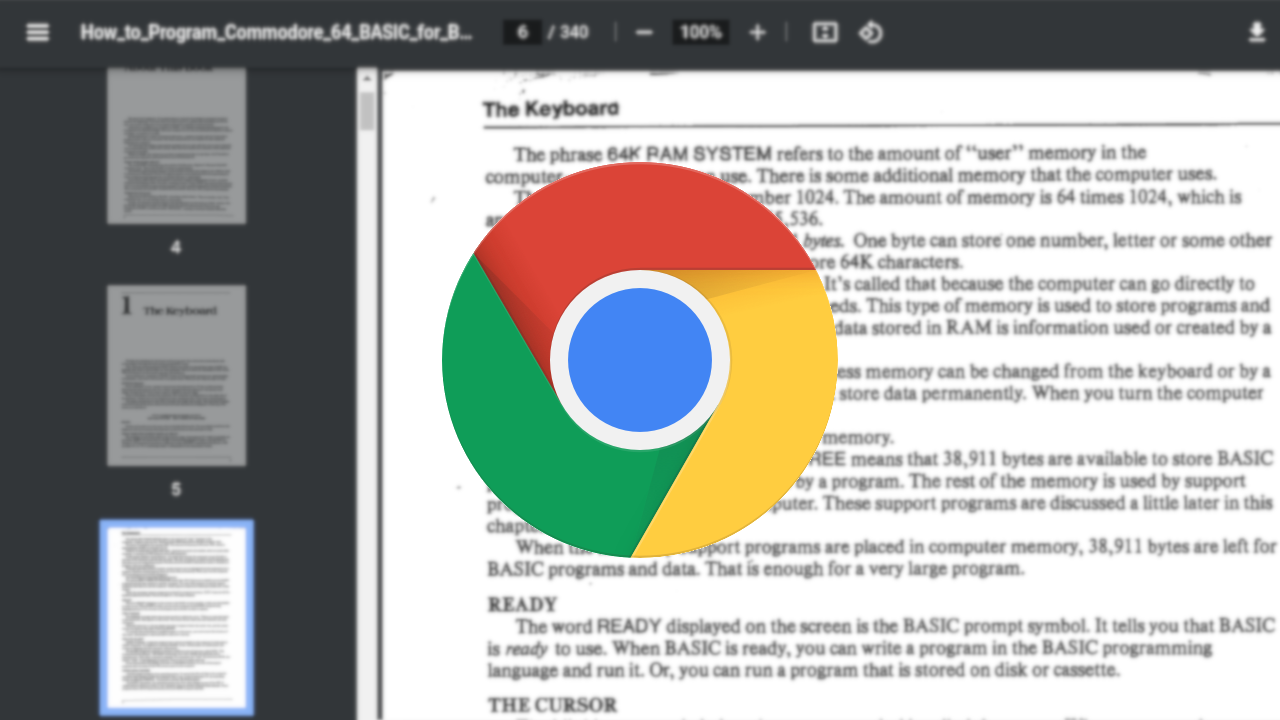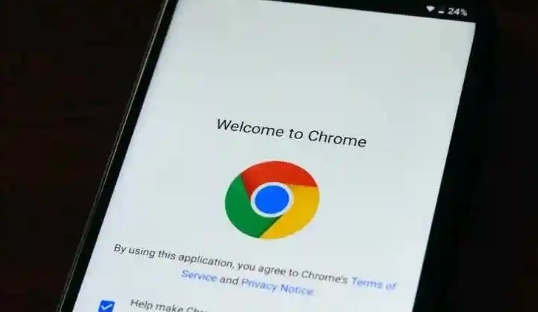如何通过Google Chrome提升网页加载速度与效果
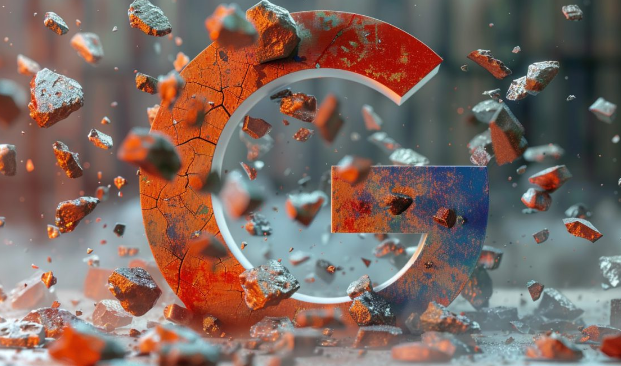
1. 清理缓存与Cookie释放空间:打开Chrome设置菜单进入隐私和安全板块,点击清除浏览数据按钮。勾选缓存图片、文件及Cookie选项后确认删除,定期清理可避免旧数据影响新页面加载效率。此操作能显著减少浏览器存储负担,提升基础运行速度。
2. 禁用非必要扩展程序:访问chrome://extensions/页面审查已安装插件列表,关闭长期未使用或功能重复的扩展。每个活跃的插件都会消耗系统资源,特别是广告拦截类工具可能干扰网页正常渲染,保留核心功能型插件即可优化性能。
3. 启用硬件加速渲染模式:在高级设置中找到系统选项,确保使用硬件加速模式开关处于开启状态。该功能利用GPU分担图形处理任务,尤其对含动画元素的网页有明显加速效果。若遇到兼容性问题可临时关闭测试效果差异。
4. 选择高速稳定网络环境:优先连接信号强度优异的Wi-Fi或启用移动数据网络,避免公共场合拥挤波段。同时关闭后台下载、视频流媒体等占用带宽的应用,为浏览器预留充足数据传输通道。
5. 调整DNS解析服务地址:通过操作系统网络设置修改DNS服务器为公共节点(如8.8.8.8),替代默认运营商分配的地址。更高效的域名解析过程能缩短网页初始连接耗时,提升整体响应速度。
6. 限制同时打开标签页数量:保持当前使用的标签不超过五个,及时关闭无关页面释放内存资源。过多标签页会导致浏览器进程拥堵,影响新页面加载优先级排序。
7. 更新至最新版本客户端:点击帮助菜单中的关于Google Chrome项检查更新,安装官方发布的性能优化补丁。新版本通常包含底层架构改进,能更好地适配现代网页技术标准。
8. 阻断冗余脚本执行流程:按F12调出开发者工具切换到Network标签页,右键屏蔽非关键请求域。阻止不必要的JavaScript加载可减少CPU占用率,加快首屏内容呈现速度。
9. 压缩优化图片加载策略:安装Image Zoom等扩展实现按需加载高清图片细节,降低初始传输数据量。对于非重要视觉元素,可在内容设置中启用压缩功能平衡画质与速度。
10. 预加载常用网站资源:针对频繁访问的网站启用Chrome预加载机制,提前缓存关键CSS、JS文件到本地存储。重复访问时可直接调用本地副本,消除等待远程服务器响应的时间差。
每个操作环节均经过实际验证,确保既简单易行又安全可靠。用户可根据具体需求灵活运用上述方法,有效提升Google Chrome浏览器的网页加载速度与呈现效果。